Как создать пользовательские формы регистрации и входа в систему LearnDash
Опубликовано: 2021-09-23LearnDash — популярный плагин или платформа LMS (система управления обучением) для создания и предложения курсов в WordPress. По сути, если у вас есть веб-сайт WordPress, на котором вы хотите предлагать онлайн-курсы своей аудитории, LearnDash, вероятно, будет вашим лучшим вариантом.
Однако, хотя LearnDash позаботится обо всех ваших потребностях в том, что касается создания и предложения курсов, есть и другие области, в которых вам действительно нужна помощь. Одним из них является создание пользовательских форм регистрации и входа в систему WordPress.
Вы должны использовать стороннее решение для создания внешних форм входа и пользовательских форм регистрации пользователей для вашего LearnDash. Позвольте нам рассказать вам, как вы можете сделать это с помощью ProfilePress.
ProfilePress позволяет создать регистрационную форму для вашего сайта LearnDash WordPress всего за несколько простых шагов. Если вы используете нашу регистрационную форму по умолчанию, вы сможете получить все стандартные данные, которые вам потребуются от ваших пользователей, как вы можете видеть на изображении ниже.
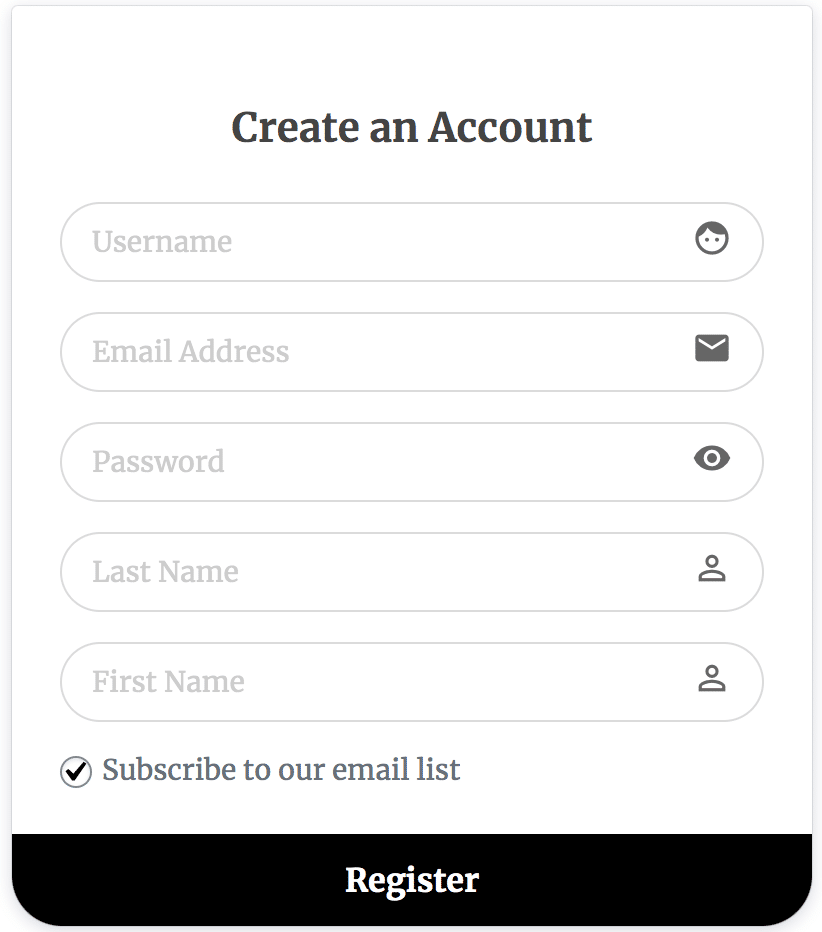
Однако, если вы чувствуете необходимость добавить в эту форму больше полей, вам нужно использовать надстройку настраиваемых полей. Это даст вам полный контроль над полями в форме регистрации и входа и позволит вам добавлять столько настраиваемых полей, сколько захотите.
Но вы должны иметь в виду, что добавление слишком большого количества полей, которые на самом деле не нужны, может немного оттолкнуть пользователей, желающих зарегистрироваться на вашем сайте.
Теперь давайте перейдем к фактическому процессу настройки регистрационной формы для LearnDash.
Создание формы регистрации пользователя LearnDash
Начните с установки ProfilePress на свой сайт WordPress, если вы еще этого не сделали. Вы можете загрузить плагин напрямую или загрузить его из панели управления WordPress.
Наведите указатель мыши на параметр «Плагины» и нажмите «Добавить новый». Затем введите «ProfilePress» в поле поиска и нажмите кнопку «Установить сейчас» рядом с ним.
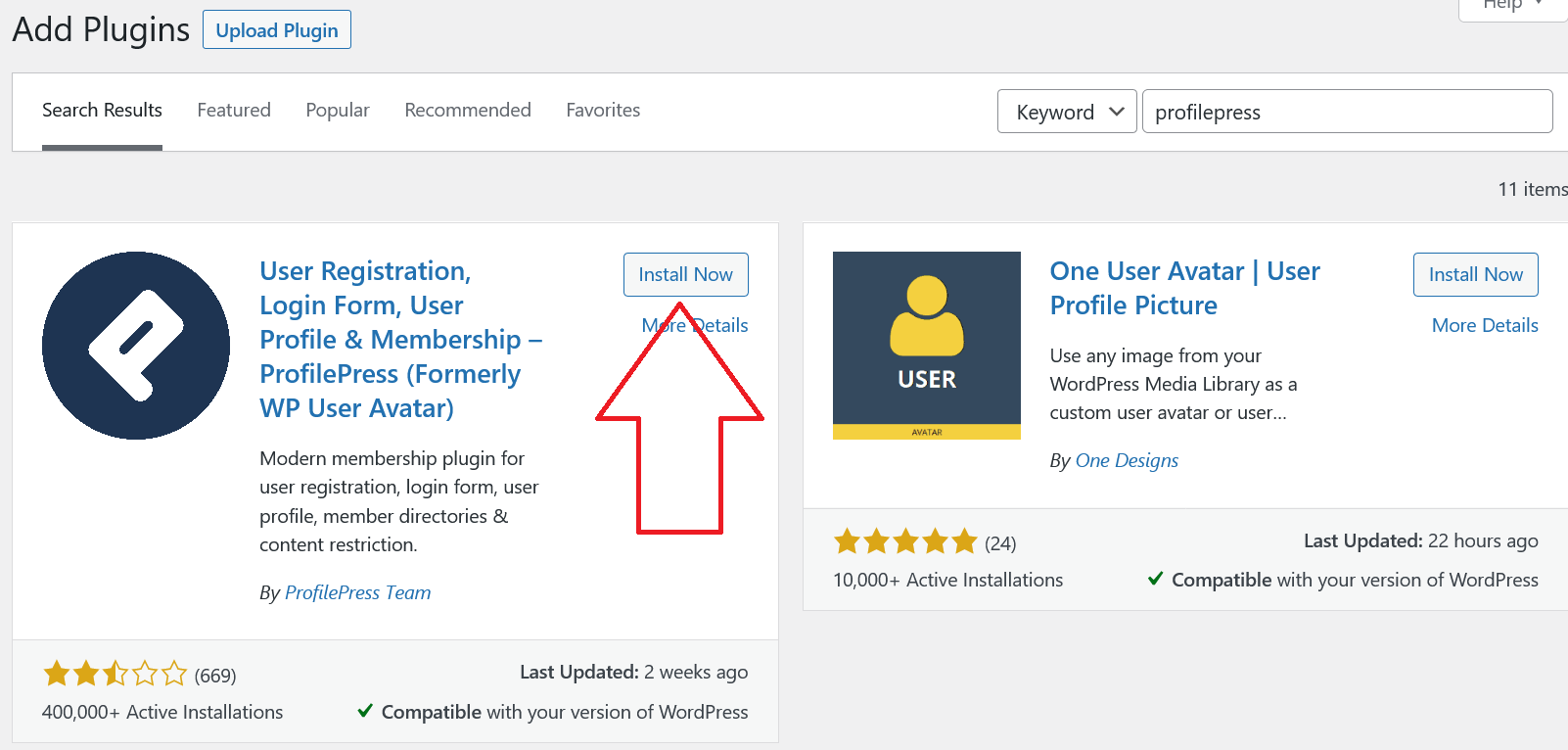
Затем нажмите кнопку «Активировать», которая появляется в том же месте. После установки и активации вы можете выполнить следующие шаги, чтобы создать регистрационную форму внешнего интерфейса.
Наведите указатель мыши на опцию ProfilePress и нажмите «Формы и профили».
Нажмите на кнопку «Добавить новый», которую вы видите вверху.
Это приведет вас к следующему экрану, где вы можете выбрать предпочитаемый конструктор форм.
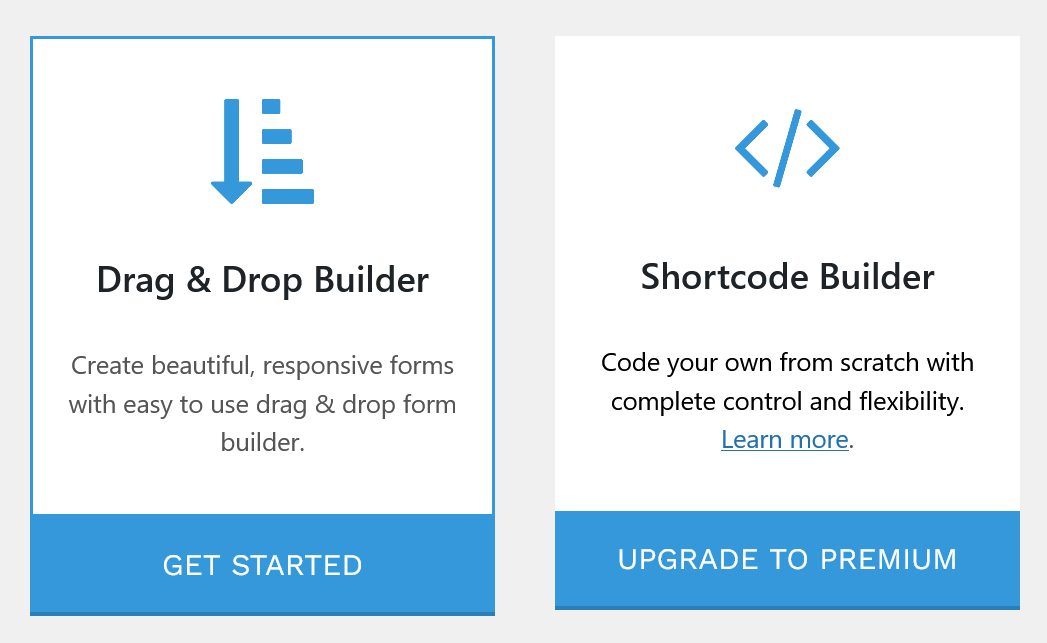
Как упоминалось выше, вам придется перейти на Premium, если вы хотите добавить настраиваемые поля и иметь возможность вносить индивидуальные изменения в свою регистрационную форму с помощью построителя шорткодов.
Вам нужно будет указать имя для своей формы, а также выбрать цель формы (в данном случае это «Регистрация»), прежде чем вы сможете продолжить.
После выбора желаемого типа формы и ввода необходимых данных у вас будет множество шаблонов на выбор, в том числе тот, который позволяет создать форму с нуля, используя множество стандартных пользовательских данных.

В любой момент при создании формы вы можете проверить ее в режиме реального времени, нажав кнопку Live Preview вверху. Если вы беспокоитесь о поддельных регистрациях или спаме, вы можете использовать наше дополнение Google reCAPTCHA и добавить его в виде блока прямо перед кнопкой «Зарегистрироваться».
Настройки формы
Раздел «Настройки формы» в нижней части экрана позволяет изменить некоторые важные настройки страницы регистрации. Эти настройки включают в себя все, начиная от названия вашей регистрационной формы и заканчивая назначением определенной роли регистрируемому пользователю.
В этих настройках есть 4 вкладки — «Внешний вид», «Цвета», «Кнопка отправки» и «Настройки регистрации» — и вы можете просмотреть их все и внести любые изменения по мере необходимости, прежде чем окончательно создать свою страницу регистрации.
Создание страницы регистрации
Как только страница регистрации будет запущена, вы получите шорткод для встраивания формы.
Создайте новую страницу WordPress или отредактируйте существующую. Сохраните шорткод формы, и все готово.


NB: если вы используете редактор блоков Gutenberg, вам нужно добавить блок шорткода, а затем вставить шорткод в поле.
Создание пользовательской страницы входа в LearnDash
Как и в случае с регистрационной формой, вы можете легко создать пользовательскую форму входа в LearnDash. Процесс создания практически такой же, как и при создании страницы регистрации, но вам просто нужно выбрать опцию «Войти» при создании новой формы.
Опять же, вы получите множество готовых шаблонов на выбор, а также возможность создать свою собственную форму входа с нуля, как и в случае с регистрационной формой. Ниже показано, как выглядит стандартная форма входа, которую можно создать всего за пару кликов.
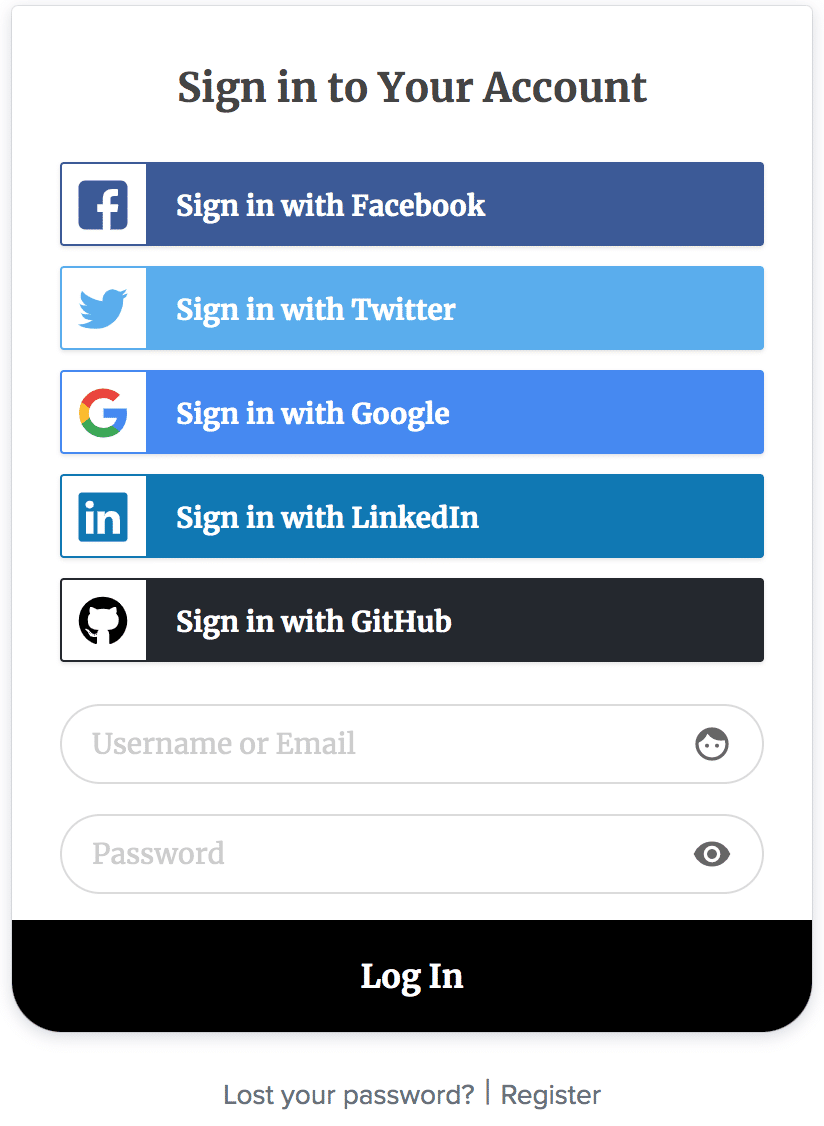
Если у вас есть надстройка Google reCAPTCHA, вы также сможете включить блок капчи в форму входа. Это поможет предотвратить спам и повысит безопасность ваших учетных записей пользователей.
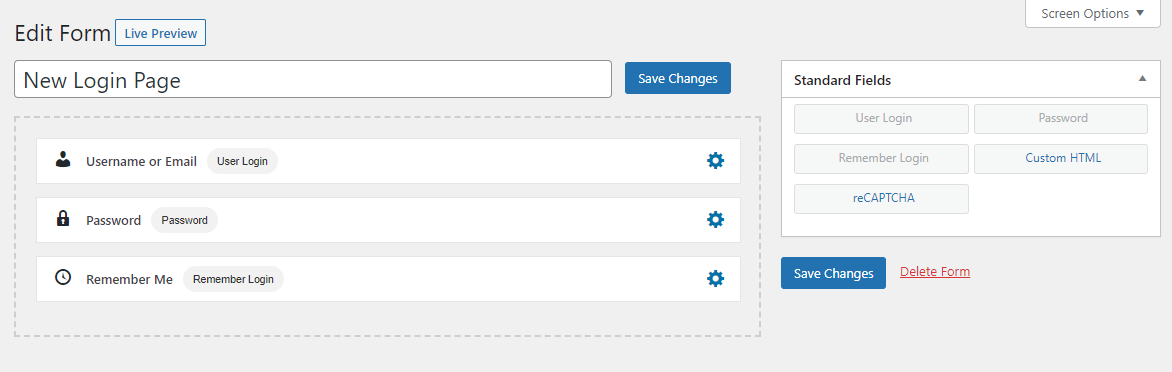
Что делать, если вы хотите, чтобы участники или студенты входили в систему через социальную сеть? Дополнение для входа через социальные сети для вас.
Настройки формы
Как и в случае с регистрационной формой, ProfilePress также позволяет вам полностью контролировать множество различных настроек формы входа.
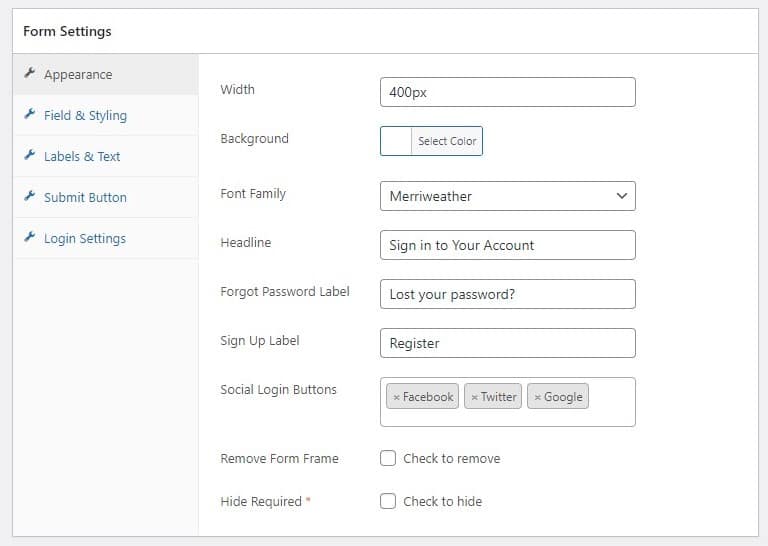
Вы можете изменить шрифт, заголовок и дизайн формы входа на вкладке «Внешний вид», помимо некоторых других функций, включая возможность включения входа через социальные сети.
Поле и стиль, а также метки и текст позволяют вам дополнительно изменять и модифицировать дизайн вашей формы входа.
К вашему удивлению, вы также получаете большой контроль над тем, как должна выглядеть кнопка отправки в форме входа. Для некоторых создателей курсов важна каждая мелочь.
Мы хорошо это понимаем и позволяем создателям курсов и владельцам сайтов, таким как вы, иметь полный контроль над каждой мелочью ваших регистрационных форм и форм входа.
Последняя из настроек формы — это опция «Настройки входа», которая позволяет вам сделать форму входа в систему без пароля. Большинство создателей курсов не захотят использовать эту опцию.
Наконец, вы получите шорткод, который вам нужно добавить на страницу, которую вы хотите настроить в качестве формы входа. Вы также найдете все созданные вами шорткоды (будь то для регистрационных форм или форм входа) в разделе «Формы и профили» в главном меню ProfilePress.
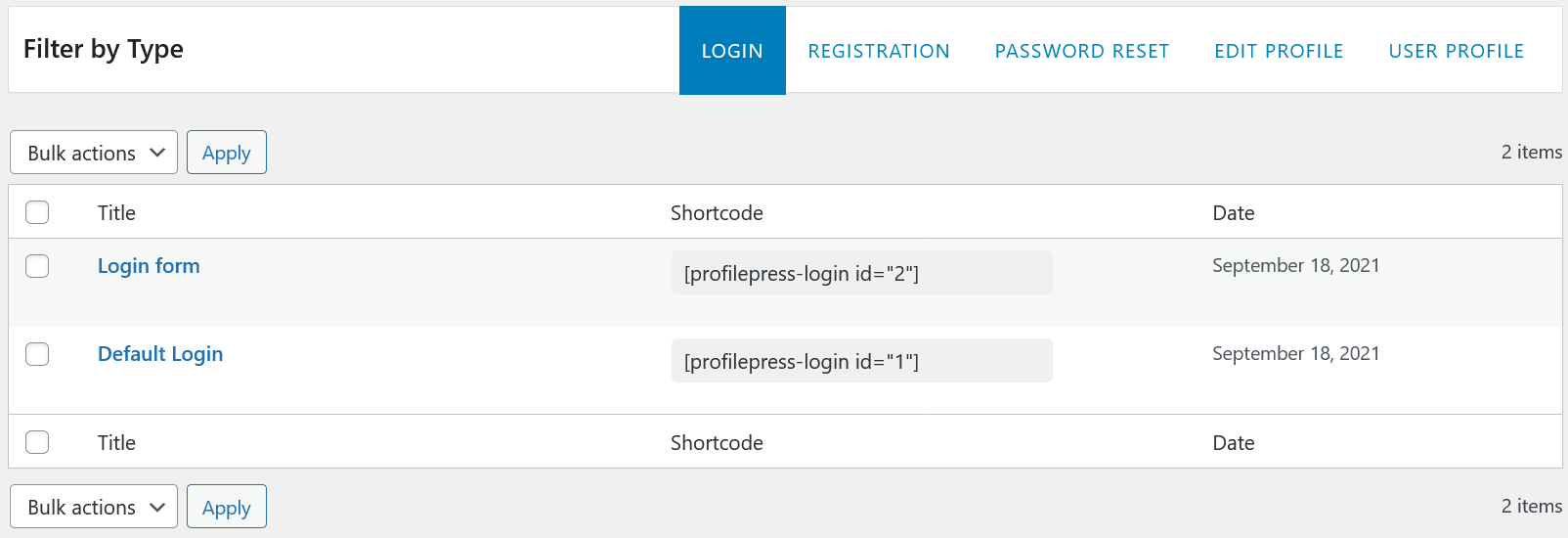
Замена ссылок входа и регистрации LearnDash
Чтобы заменить стандартные формы регистрации и входа в систему LearnDash на вашу собственную, созданную выше; Перейдите в Настройки LearnDash >> Общие и убедитесь, что опция «Вход и регистрация» отключена.
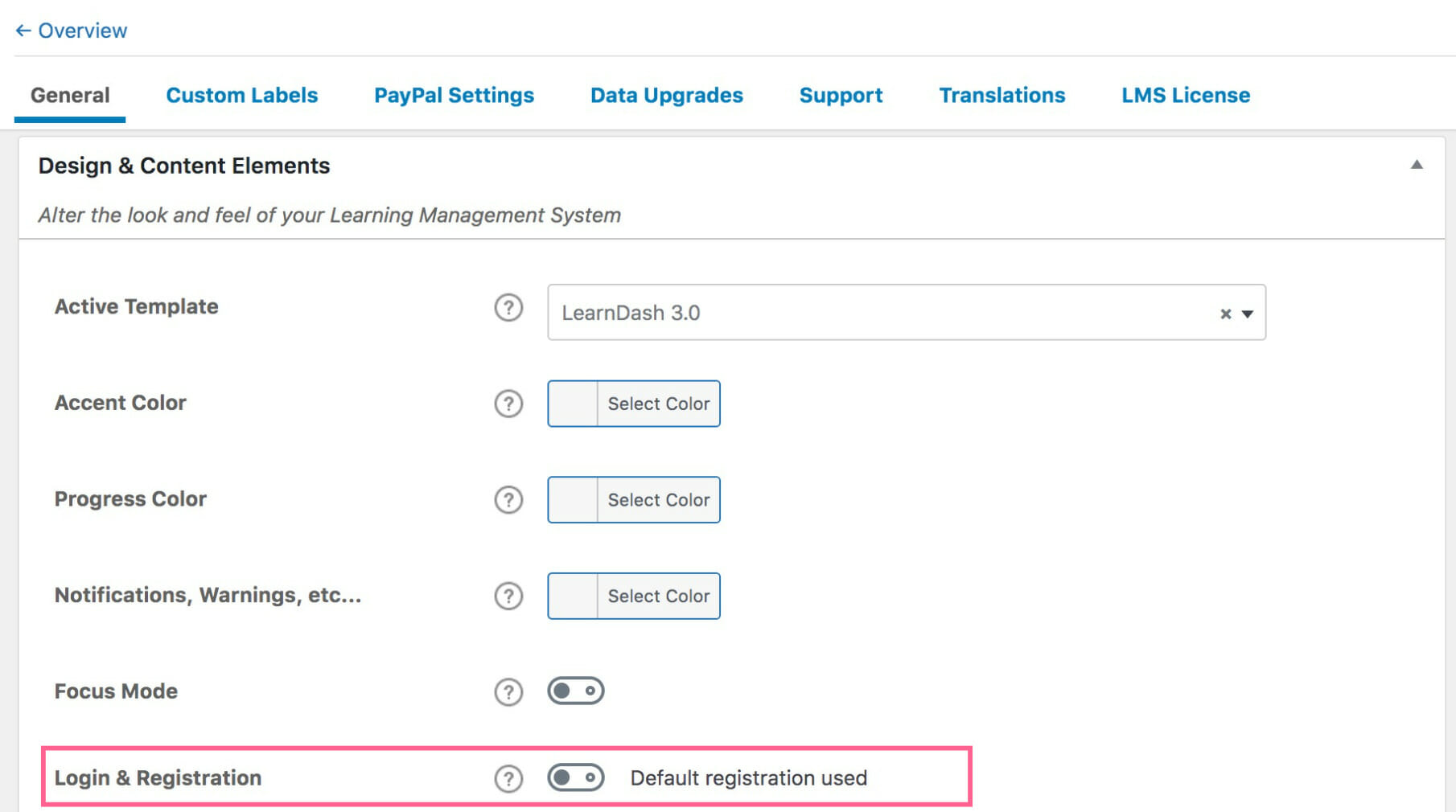
Наконец, перейдите в «Настройки ProfilePress» >> «Глобальные» и убедитесь, что выбраны страницы с пользовательскими шорткодами формы регистрации и входа.
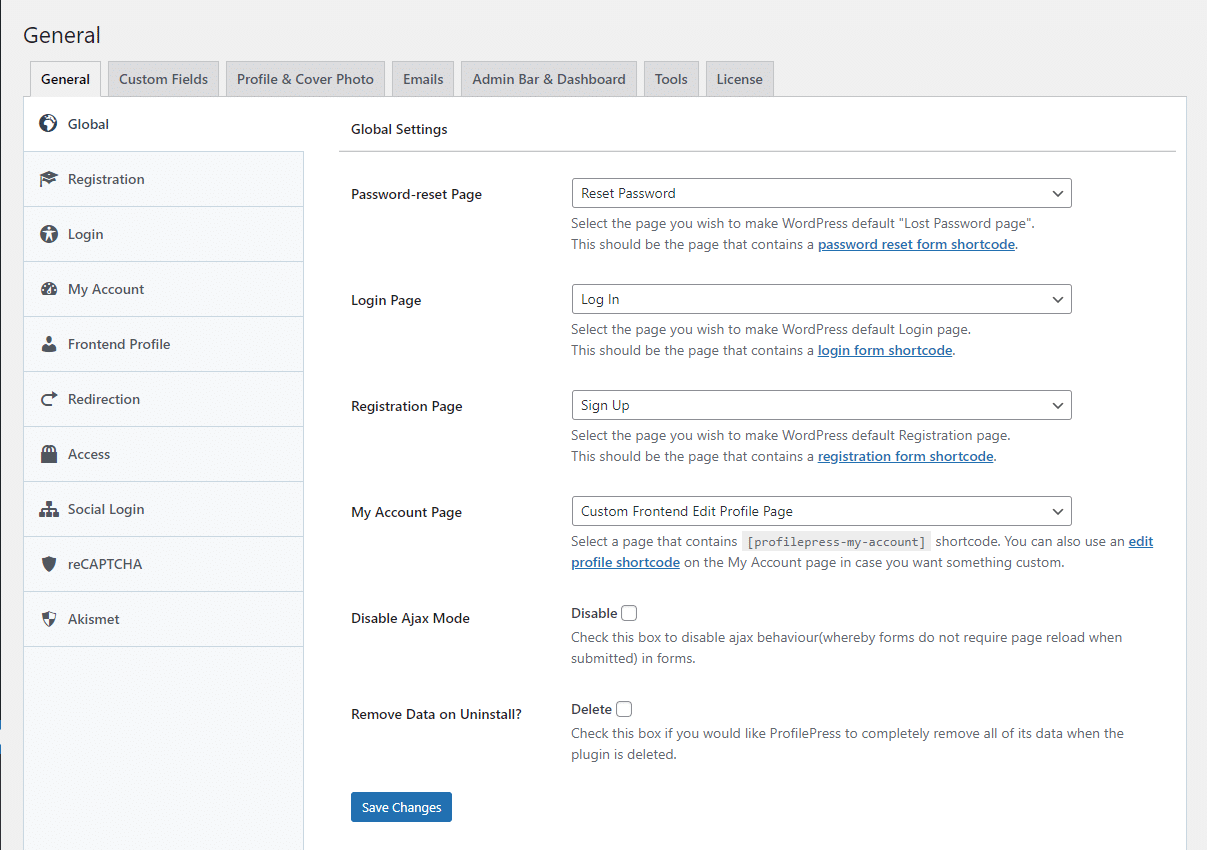
Цель настройки этих страниц в глобальных настройках состоит в том, чтобы все ссылки на страницы входа и регистрации на вашем сайте LearnDash LMS указывали на созданные вами пользовательские страницы.
Что еще?
С ProfilePress это, безусловно, не заканчивается для вас. Существует множество надстроек, которые значительно упрощают для вас процесс регистрации пользователей и управления ими.
Некоторые из них включают в себя возможность заставить ваших пользователей подтверждать свою электронную почту после регистрации, возможность одобрять или отклонять регистрацию пользователей, позволять пользователям входить в систему, используя свои учетные записи в социальных сетях и так далее.
И если вы являетесь премиум-пользователем, знайте, что если вам когда-нибудь понадобится помощь в чем-либо, это будет просто короткое электронное письмо!
